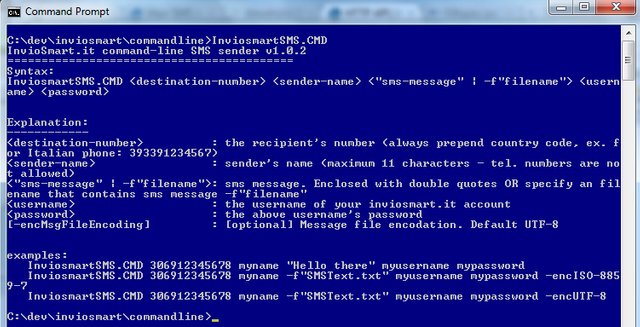
Serial bài viết khám phá CMD/BAT file:
Phần 1: Tổng hợp các lệnh Command (CMD) thông dụng và hữu ích
Phần 2: Những tiện ích của CMD/BAT file mà bạn chưa biết
Trước tiên, xin giới thiệu đôi chút về Command Line
Command Line xuất phát từ hệ điều hành MS-DOS cổ điển của Microsoft (ra đời năm 1981, mục đích chủ yếu là để quản lý ổ đĩa cứng - Disk Operating System), đến năm 1995, Microsoft đã phát hành HĐH mới với giao diện cửa sổ tiện lợi cho người sử dụng - đó chính là HĐH Windows quen thuộc mà chúng ta đang sử dụng hàng ngày. HĐH Windows gần như đã thay thế hoàn toàn MS-DOS.</p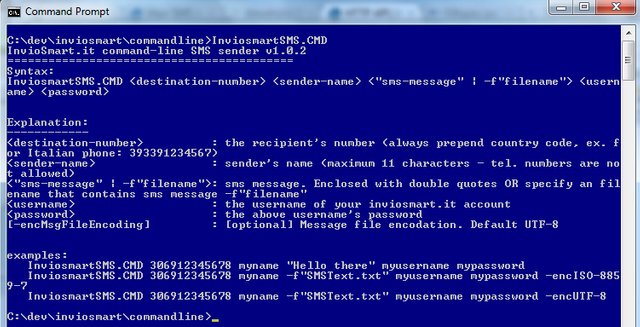
Khám phá file CMD/BAT (Phần 1): Tổng hợp các lệnh Command Line (CMD) thông dụng và hữu ích
1) Nhóm lệnh làm việc với tài liệu (file, folder)
Lệnh COPY (Copy file): COPY "D:sourceA.DOC" "E:MydataA.A" /YLệnh DEL (Xóa file): DEL [/P] [/F] [/S] [/Q] [/A[[:]attributes]] "tên file cần xóa"Lệnh RD (Xóa thư mục): Cú pháp : RD "thư mục cần xóa" /s /q . Ví dụ : rd "c:news" /s /qLệnh MD (Tạo thư mục): Cú pháp MD "tên thư mục cần tạo". Ví dụ : md "c:news"Lệnh ATTRIB (Đặt thuộc tính cho file , folder): Cú pháp: ATTRIB ±A ±S ±H ±R "file, folder"Lệnh DIR (Để xem file, folder): Cú pháp: DIR [drive:][path][filename]2) Nhóm lệnh về mạngLệnh IPCONFIG (Xem IP và cấu hình mạng của máy tính đang sử dụng): Cú pháp: ipconfig /allLệnh NET VIEW (Danh sách các máy tính trong mạng cùng domain). Cú pháp net view tenmaytinhLệnh PING (Kiểm tra kết nối mạng). Cú pháp: ping ip/host [/t][/a][/l][/n]Lệnh TRACERT (Theo dõi "đường đi" của các gói tin từ máy tính của bạn đến máy đích - qua những server nào, router nào...). Cú pháp: tracert ip/host , ví dụ: tracert google.com => Kiểm tra kết nối từ máy của bạn đến máy chủ Google gần nhất (Google có nhiều data center trên khắp thế giới)Lệnh NETSTAT (Liệt kê tất cả các kết nối mạng của máy tính). Cú pháp: Netstat [/a][/e][/n]Trong đó: – Tham số /a: Hiển thị tất cả các kết nối và các cổng đang lắng nghe (listening) – Tham số /e: hiển thị các thông tin thống kê Ethernet – Tham số /n: Hiển thị các địa chỉ và các số cổng kết nối…Lệnh FTP (Truyền tải file qua giao thức FTP, thay vì phải dùng các chương trình FTP client như CuteFTP, FileZilla... bạn cũng có thể truyền nhận file trực tiếp trong giao diện dòng lệnh CMD). Cú pháp: ftp ip/host. Nếu kết nối thành công đến máy chủ, bạn sẽ vào màn hình ftp, chương trình sẽ yêu cầu bạn nhập Username, Password của tài khoản FTP. Nếu username và pass hợp lệ, bạn sẽ được phép upload, duyệt file… trên máy chủ. Lệnh NET USE (Kết nối IPC$ đến máy tính khác). Cú pháp: net use ipipc$ “pass” /user:”######” Lệnh NET USER (Các chức năng quản lý tài khoản người dùng trong máy tính - khác hẳn so với lệnh NET USE). Có 5 chức năng chinh cho lệnh NET USER, cú pháp tương ứng như sau: - Hiển thị danh sách tất cả tài khoản người dùng: net user - Đổi mật khẩu tài khoản: net user username new-password - Thêm tài khoản: net user username password /add - Xóa tài khoản: net user username /delete - Gán nhóm cho user: net localgroup Adminstrator username /add
Chúc các bạn thành công !
Xem thêm phần 2: Những tiện ích của CMD/BAT file mà bạn chưa biết